当您无法使用耳机/ Airpods等免提设备在通话中或在iPhone上看电影或听音乐时与他人交谈时,任何iPhone设备上的扬声器都非常重要。
但是最近,互联网上流传着很多关于iPhone用户面临的问题的报道。这些报告称,他们的iPhone扬声器已完全停止工作,并且能够正确使用它们。
这可能是因为iPhone上的内部软件故障,将iPhone连接到另一个耳机设备,iPhone必须卡在耳机模式下,iPhone过时,iPhone声音设置的变化等。
在这篇文章中,您将找到几种不同的故障排除想法,这些想法可以轻松解决此问题。
步骤1: 您需要先按下并释放侧面的iPhone音量调高按钮。
步骤2: 完成后,使用音量调高按钮下方的音量调低按钮执行相同的操作。
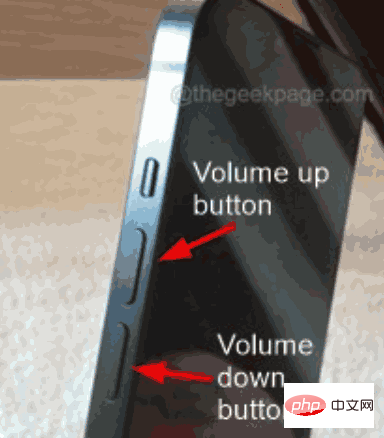
步骤3: 完成此操作后,您现在应该按住iPhone的电源按钮。
步骤4: 一旦在iPhone屏幕上看到Apple徽标,则必须释放电源按钮。
步骤1: 您需要打开“设置”页面。
步骤2:然后单击 辅助功能 选项如图所示。

第三步: 转到 助听设备 单击选项。
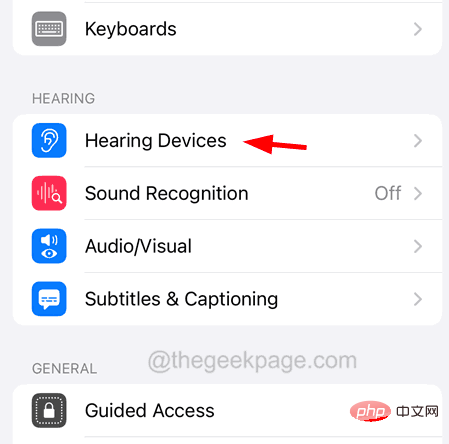
步骤4: 单击助听器兼容性的切换按钮以启用它,如下面的屏幕截图所示。
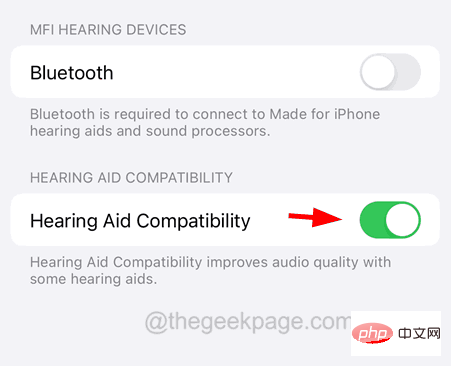
步骤1: 单击设置图标以启动“设置”应用程序。
第2步: 然后点击 蓝牙 列表中的选项。
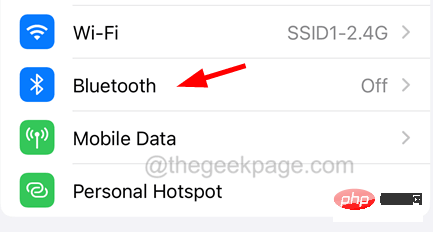
步骤3: 现在点击蓝牙的切换按钮,将其变为灰色,将其关闭,如下所示。
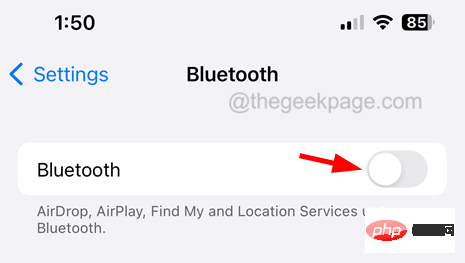
步骤4: 这将断开iPhone与周围任何其他蓝牙设备的连接。
步骤1:启动“设置”页面。
步骤2:向下滚动并点击辅助功能。

第三步: 接下来,选择 触摸 选项来自 辅助功能 页面。
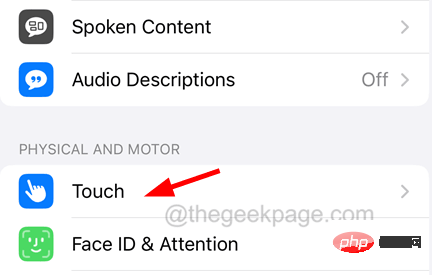
第4步: 在触摸页面的底部,您将找到 呼叫音频路由 选项,必须单击它。
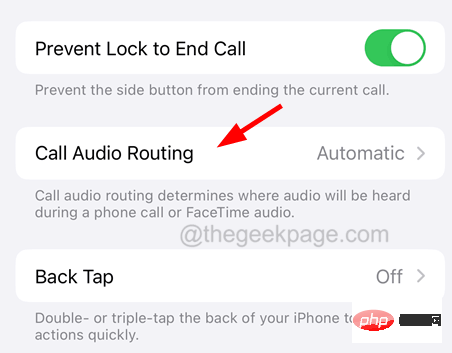
步骤5:现在,您必须确保选择了“自动”选项。
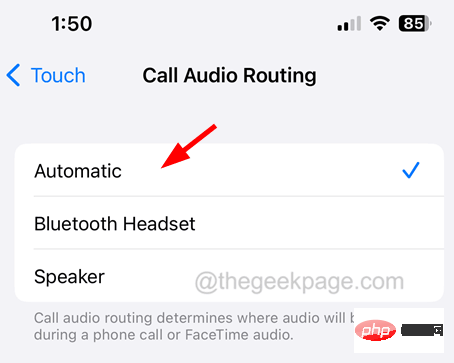
步骤6:如果重新启动后问题仍然存在,请转到“辅助功能”页面,然后单击“音频/视频”。
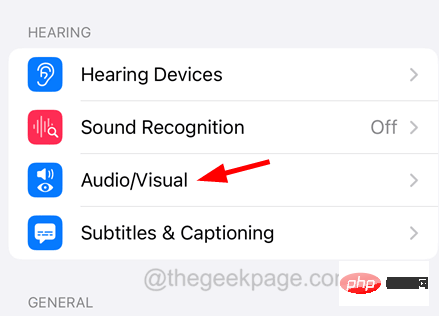
步骤7: 现在尝试将平衡滑块滑动到左侧角落。
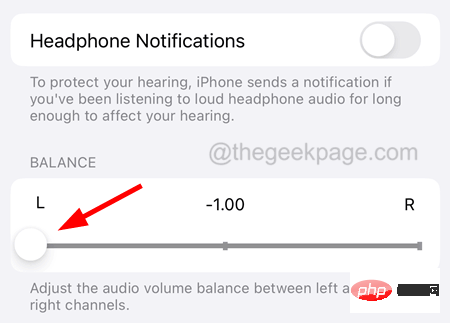
步骤8:然后向右侧端移动。
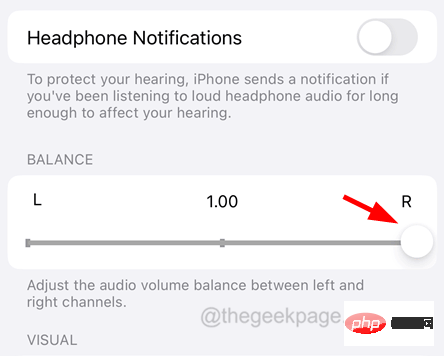
步骤9:然后使 平衡 滑块到中心。
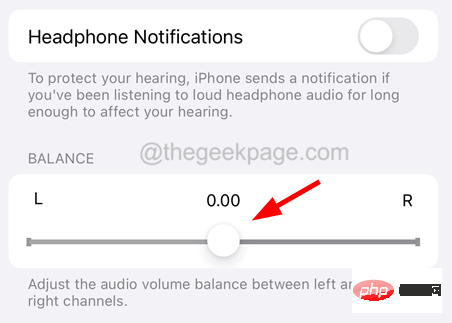
步骤10:转到“设置”应用程序,然后单击“声音和触觉”。
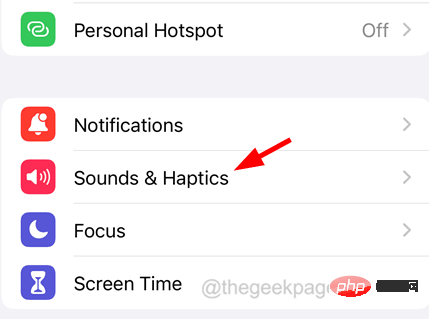
步骤11: 选择 耳机安全 单击选项。
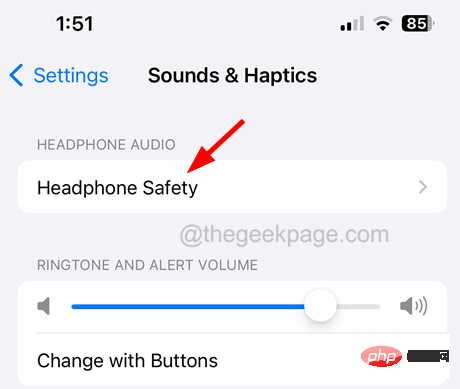
步骤12: 现在尝试启用 减少响亮的声音 通过单击其切换按钮。
步骤13: 打开它后,通过移动滑块将分贝设置为 100。
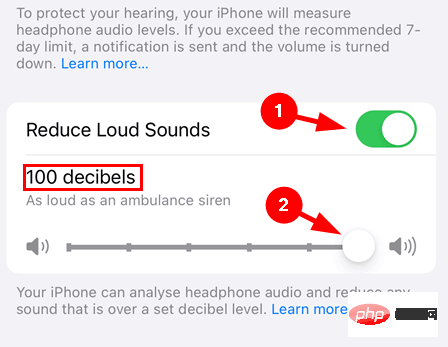
步骤1:打开“设置”应用。
步骤2:转到 公司信息 选项。
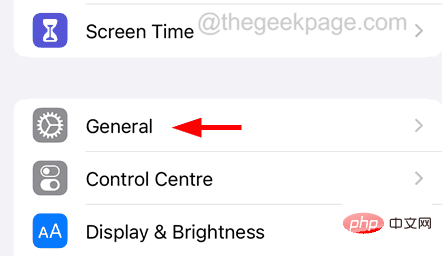
步骤3:点击 iPhone存储.
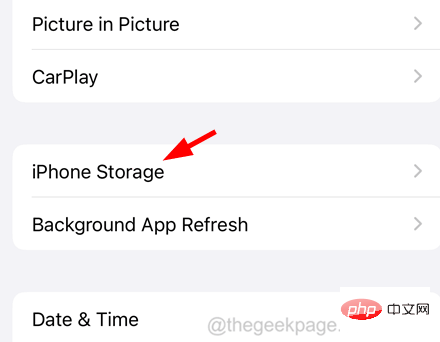
步骤4: 现在等到iPhone存储页面加载所有数据。
步骤5: 之后,向下滚动应用程序列表,然后单击正在产生问题的特定应用程序,例如某些放大器等。
步骤6:然后单击删除应用程序。
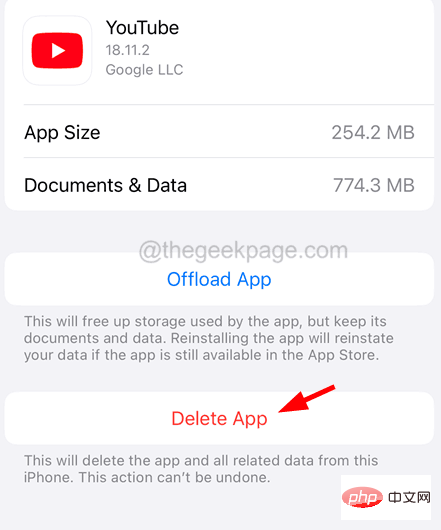
步骤7:要继续,请在最后一个弹出窗口中再次点击删除应用程序,如下所示。
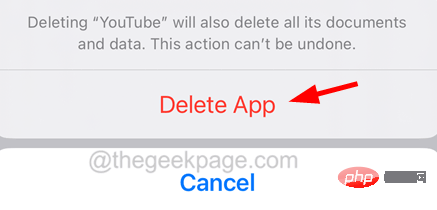
步骤8: 然后,这将开始从iPhone卸载此应用程序。
许多用户报告说,他们仅在使用FaceTime应用程序时才遇到此问题。因此,请尝试更改FaceTime麦克风设置以提高扬声器音质。
步骤1: 在iPhone上启动FaceTime应用程序。
第2步: 打开FaceTime应用程序后,它将激活iPhone上的麦克风模式。
注意 - 如果没有,请尝试通过FaceTime呼叫某人。
第三步: 完成后,通过从右上角向下滑动屏幕打开iPhone上的控制中心屏幕。
第4步: 然后找到右上角的麦克风模式选项,然后单击它,如下所示。
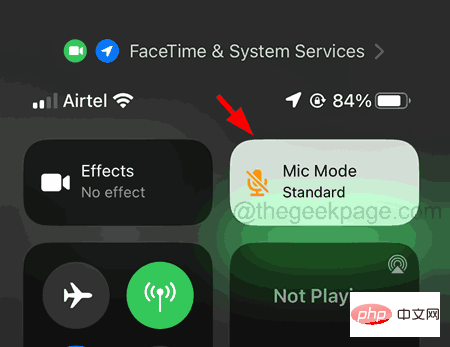
第5步: 选择 广谱 FaceTime应用程序的麦克风模式列表中的选项。
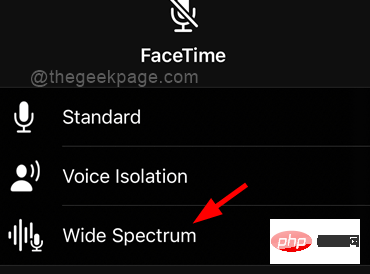
步骤6:之后,检查这是否有助于解决此问题。
警告 - 让iPhone硬重置将使您丢失iPhone中的所有数据。
步骤1: 您必须先转到iPhone上的“设置”应用。
步骤2:然后移至 公司信息 选项。
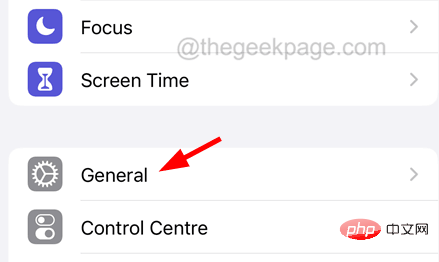
步骤3: 接下来,点击 转移或重置iPhone 常规页面末尾的选项。
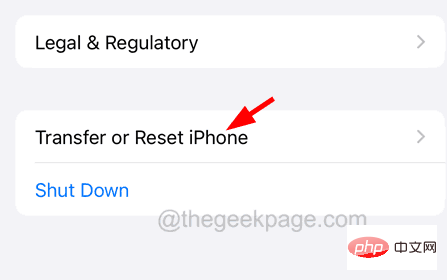
步骤4: 之后,选择 删除所有内容和设置 选项。
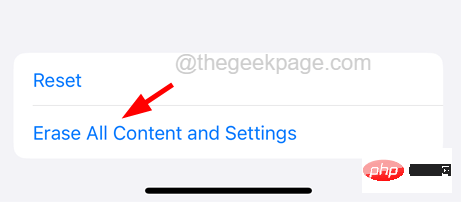
步骤5: 它将在您的iPhone上弹出一个全屏窗口。
步骤6:单击继续,您必须执行屏幕上的说明才能硬重置iPhone。
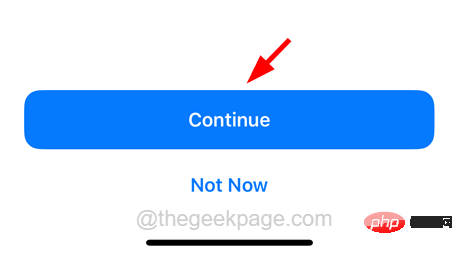
以上是iPhone扬声器不工作?试试这些修复!的详细内容。更多信息请关注PHP中文网其他相关文章!




